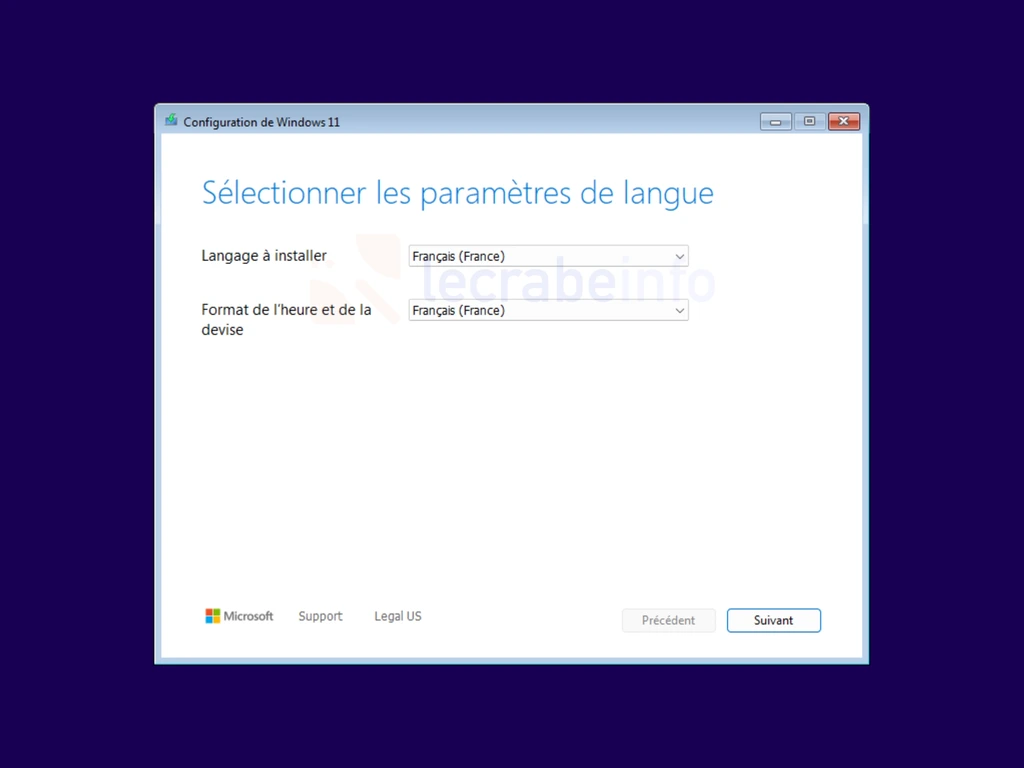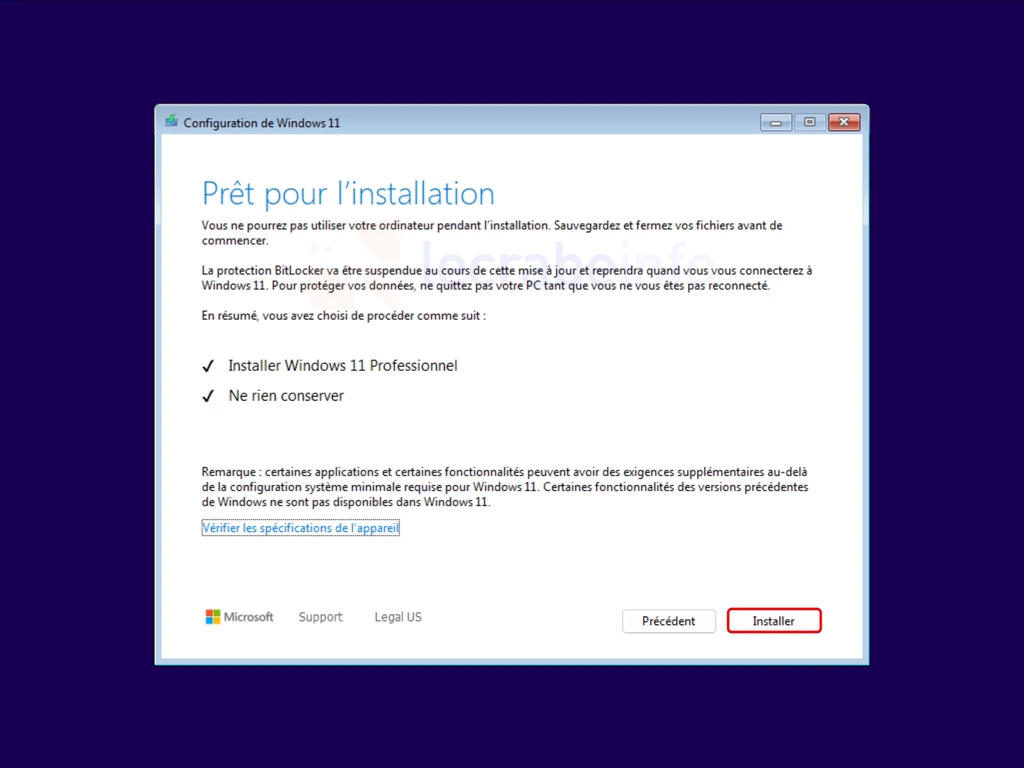Windows 11 version 25H2 – la nouvelle version de Windows 11 – est maintenant disponible pour tous les utilisateurs du système d’exploitation de Microsoft ! Bien qu’elle n’introduit aucune nouvelle fonctionnalité, cette nouvelle version prolonge la période de support avec des mises à jour de sécurité garanties jusqu’en 2027 pour les éditions Famille et Professionnel ; et jusqu’en 2028 pour les éditions Éducation et Entreprise.
Sur les PC où Windows 11 version 24H2 est installé, cette mise à jour de 2025 s’installe comme une simple mise à jour cumulative via Windows Update ou en utilisant le fichier .msu de la mise à jour, que ce soit pour les PC compatibles comme pour les PC non compatibles qui ont forcés l’installation de Windows 11.
Par contre, sur les PC non compatibles où une ancienne version de Windows est installée (Windows 11 version 23H2 ou Windows 10, par exemple), l’installation est bloquée par les restrictions matérielles imposées par Microsoft, rendant la mise à niveau impossible. Si vous essayez d’utiliser l’assistant d’installation de Microsoft, l‘outil création de média et même l’ISO de Windows 11 25H2 pour faire la mise à niveau, ces derniers refuseront d’installer Windows 11 25H2 sur votre machine car ils vérifient la compatibilité de votre PC avant de lancer l’installation.
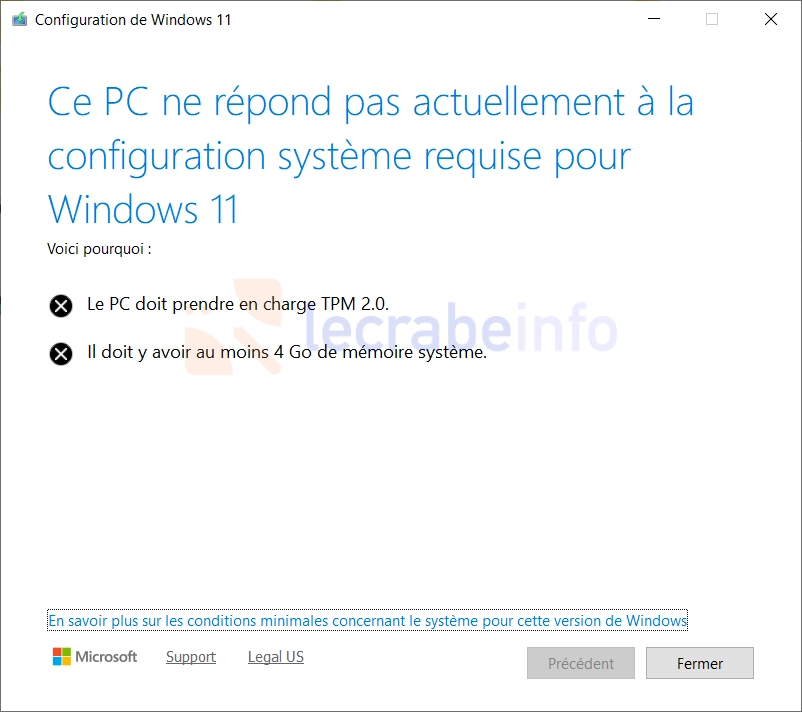
Dans ce tutoriel, je vais vous montrer comment installer Windows 11 25H2 sur un PC non compatible, que ce soit pour une mise à niveau depuis Windows 11 version 24H2 ou une ancienne version de Windows, ou pour une nouvelle installation (installation propre), grâce à des méthodes très simples à appliquer !
Installer Windows 11 25H2 sur un PC non compatible
Cas n°1 : mise à niveau depuis Windows 11 version 24H2
Si vous êtes sur Windows 11 version 24H2, vous n’avez rien à faire de spécial ! Vous pouvez passer à la version 25H2 en utilisant simplement l’enablement package (KB5054156), même si votre PC n’est pas officiellement compatible. En effet, celui-ci ne revérifie pas la compatibilité de votre ordinateur et installe Windows 11 25H2 sans problème.
Voici comment faire :
-
Téléchargez l’enablement package (eKB) selon l’architecture de votre PC (dans 99% des cas, vous avez une architecture x64) :
-
Ouvrez le fichier exécutable windows11.0-kb5054156-x64.msu depuis le panneau des téléchargements de votre navigateur web, ou depuis l’Explorateur de fichiers.
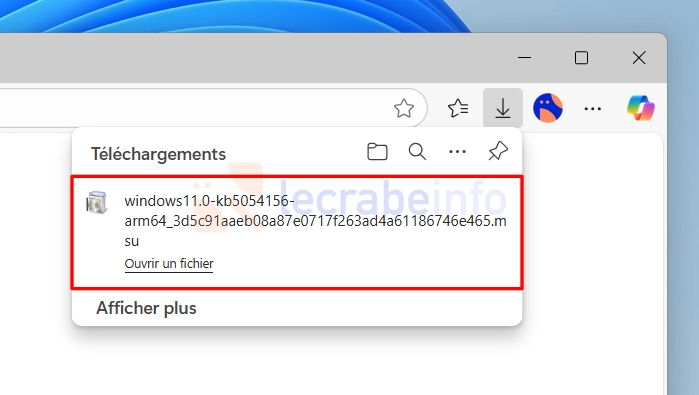
-
Confirmez l’installation de la mise à jour KB5054156 en cliquant sur Oui.
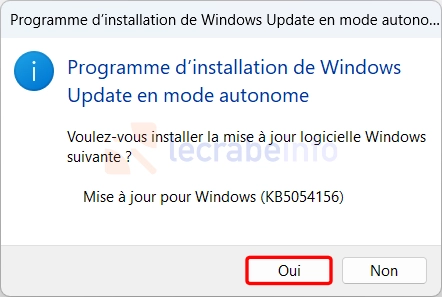
-
Une fois l’opération terminée, cliquez sur Redémarrer l’ordinateur.
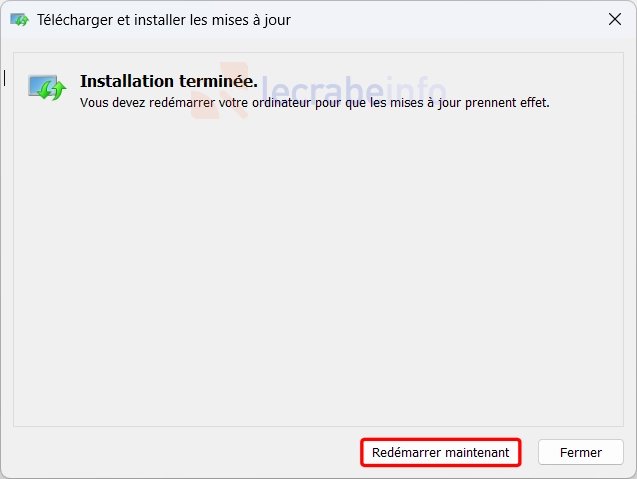
-
Patientez pendant l’installation de Windows 11 25H2 sur votre PC.
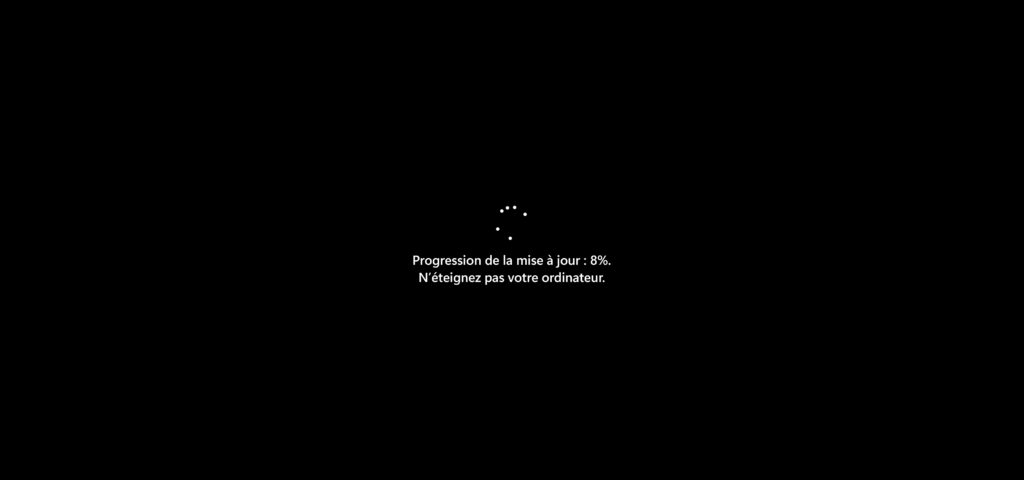
-
Voilà, vous êtes maintenant sur Windows 11 version 25H2 ! Pour vérifier votre version de Windows, vous pouvez vous rendre dans les Paramètres -> Système -> Informations système.
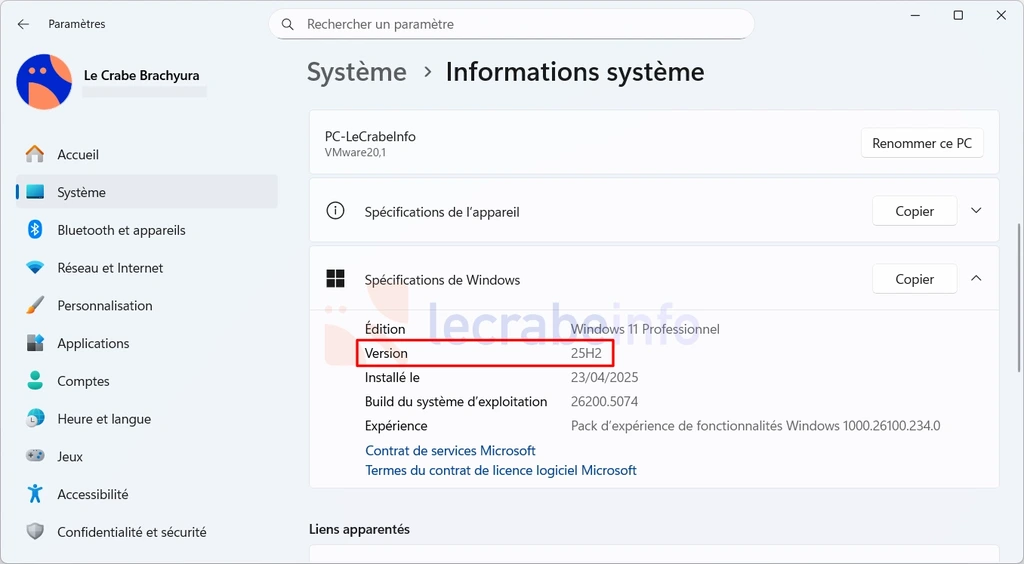
Cas n°2 : mise à niveau depuis Windows 11 version 23H2 ou Windows 10
Si vous êtes sur Windows 10 ou une version antérieure de Windows 11 (23H2, 22H2…), vous pouvez forcer la mise à niveau vers Windows 11 25H2 en utilisant l’image ISO officielle et en exécutant une simple commande qui va demander au programme d’installation d’ignorer les vérifications matérielles.
-
Téléchargez l’image ISO de Windows 11 25H2 :
-
Une fois le téléchargement terminé, faites un clic droit sur le fichier .iso -> Monter (ou double-cliquez simplement dessus) pour le monter sur votre système.
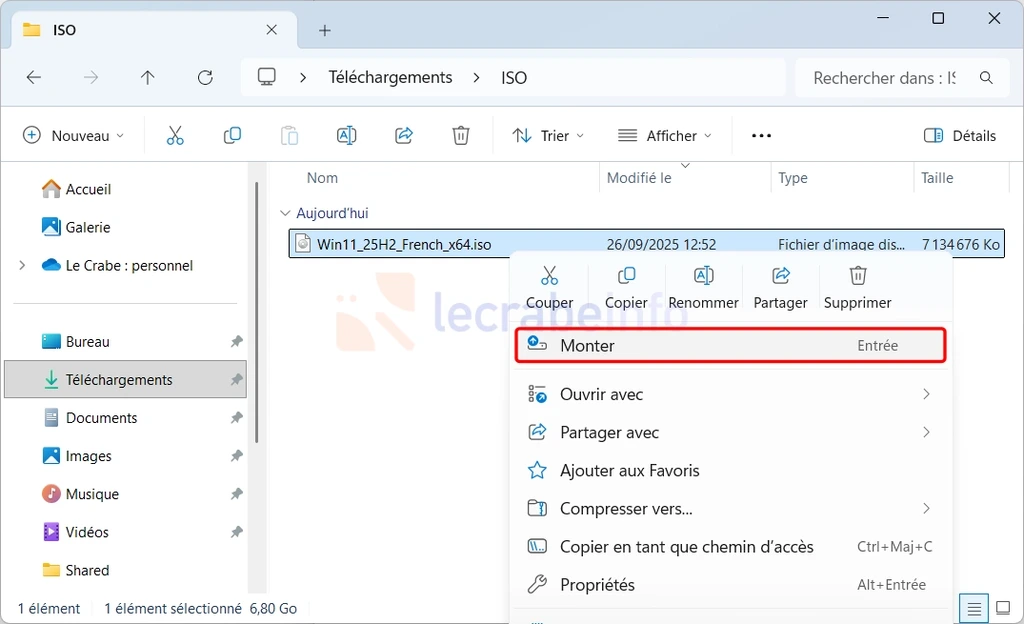
-
Dans le lecteur monté, faites un clic droit sur une zone vide et sélectionnez « Ouvrir dans le Terminal ».
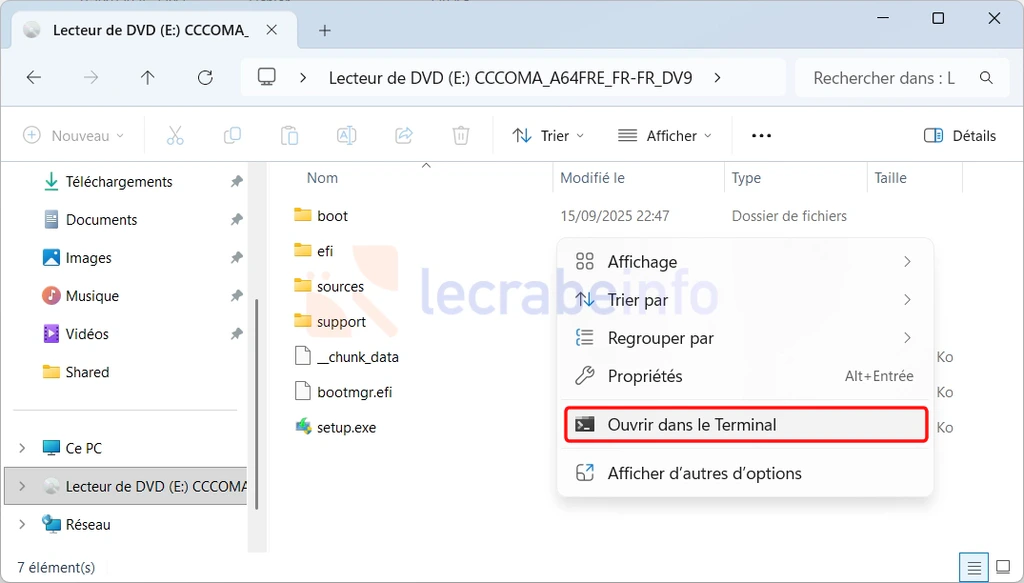 Note : si vous utilisez une ancienne version de Windows et que l’option n’est pas disponible, faites un clic droit tout en maintenant la touche Maj ⇧ enfoncée et sélectionnez « Ouvrir une fenêtre de commandes ici ».
Note : si vous utilisez une ancienne version de Windows et que l’option n’est pas disponible, faites un clic droit tout en maintenant la touche Maj ⇧ enfoncée et sélectionnez « Ouvrir une fenêtre de commandes ici ». -
Si vous êtes sur PowerShell, copiez/collez la commande suivante :
PowerShell.\setup.exe /product serverEt si vous êtes sur l’invite de commandes :
Invite de commandessetup.exe /product server -
Le programme d’installation de Windows 11 démarre et affiche « Installer Windows Server ». Pas de panique, c’est seulement le résultat de l’exécution de la commande, mais c’est bel et bien Windows 11 25H2 qui va être installé. Cliquez sur Suivant.
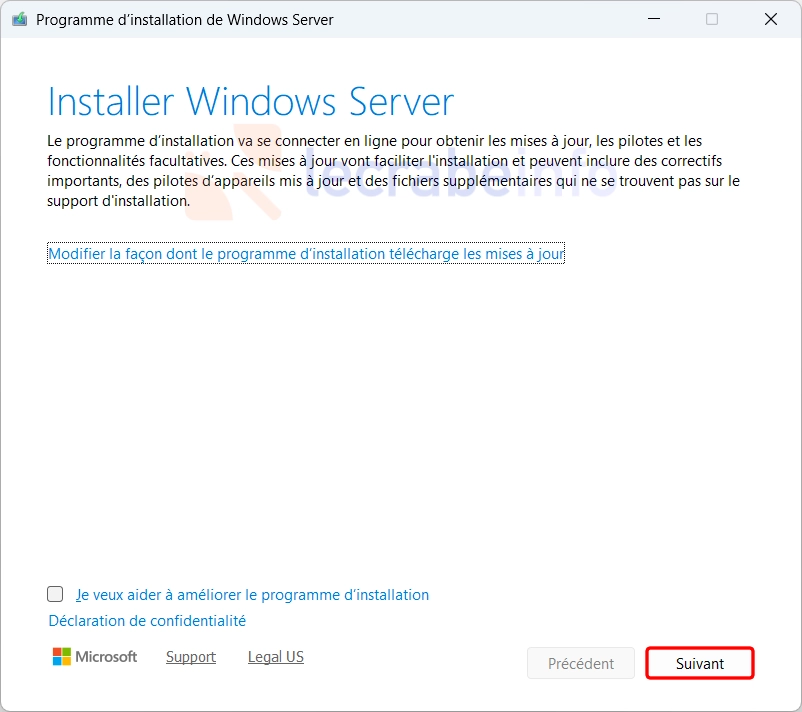
-
Acceptez les termes du contrat de licence.
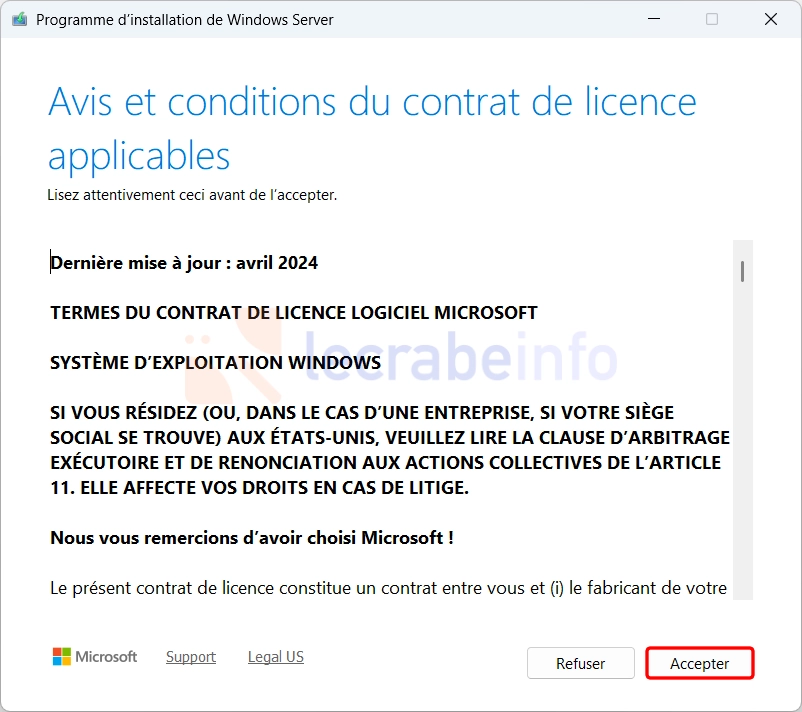
-
Sélectionnez Conserver des fichiers, paramètres et applications et cliquez sur Suivant.
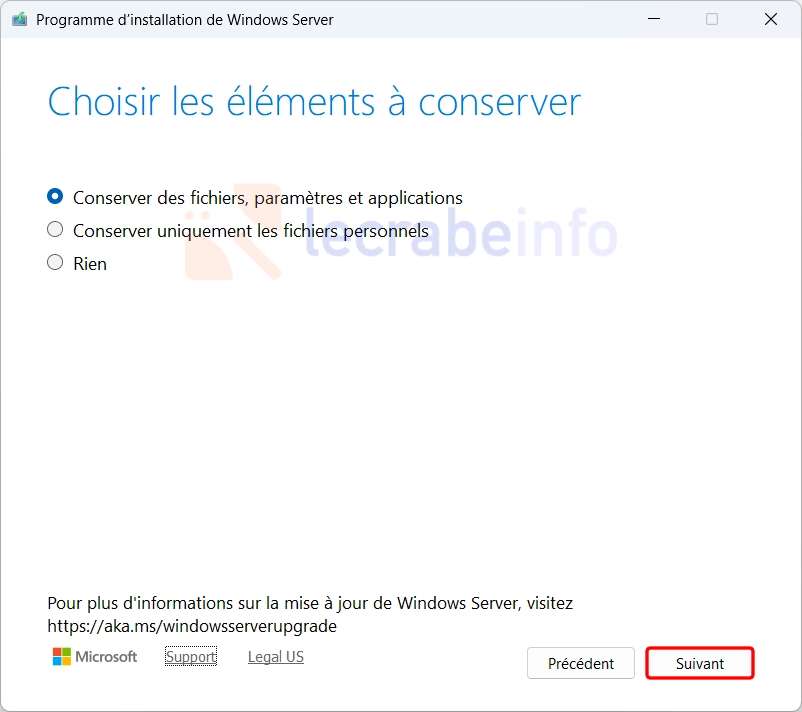
-
Enfin, cliquez sur Installer pour lancer l’installation de la mise à jour 25H2.
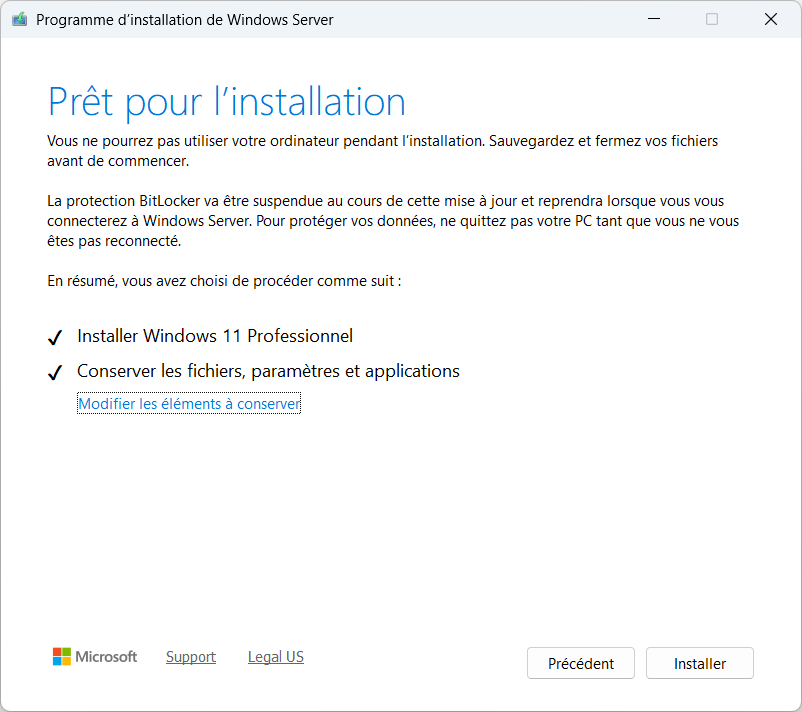
-
L’installation de Windows 11 25H2 commence.
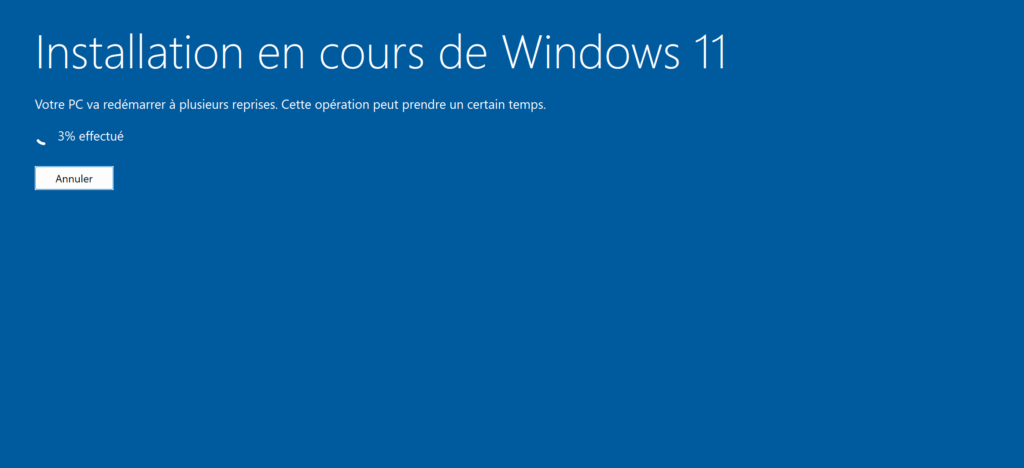
-
Votre PC redémarre. Un écran noir « Installation des mises à jour » s’affiche. Notez que votre ordinateur peut redémarrer plusieurs fois de suite.
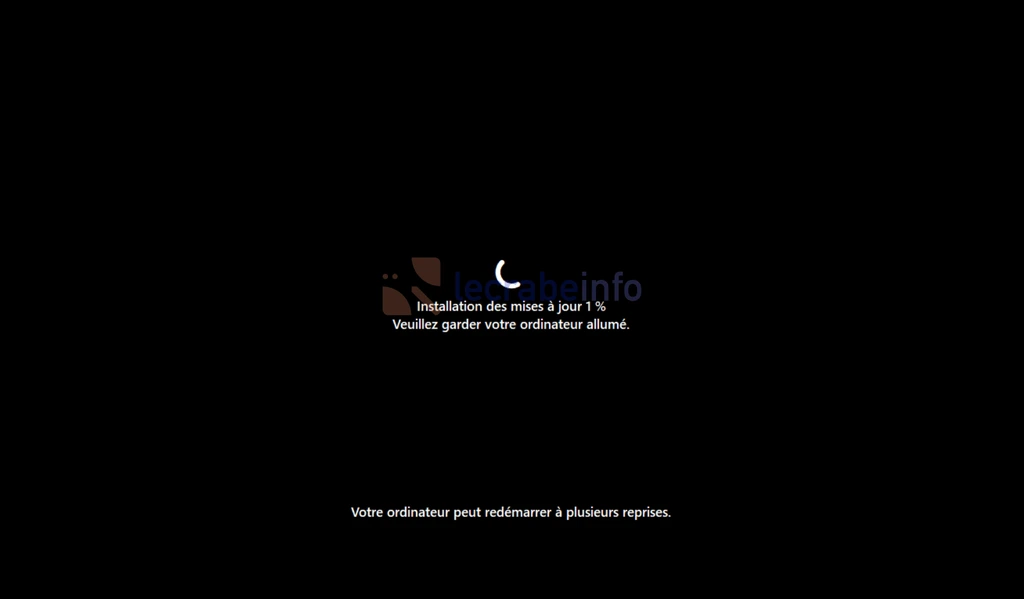
-
Une fois l’installation terminée, vous arrivez sur l’écran de connexion de Windows 11. Connectez-vous avec votre compte utilisateur habituel.
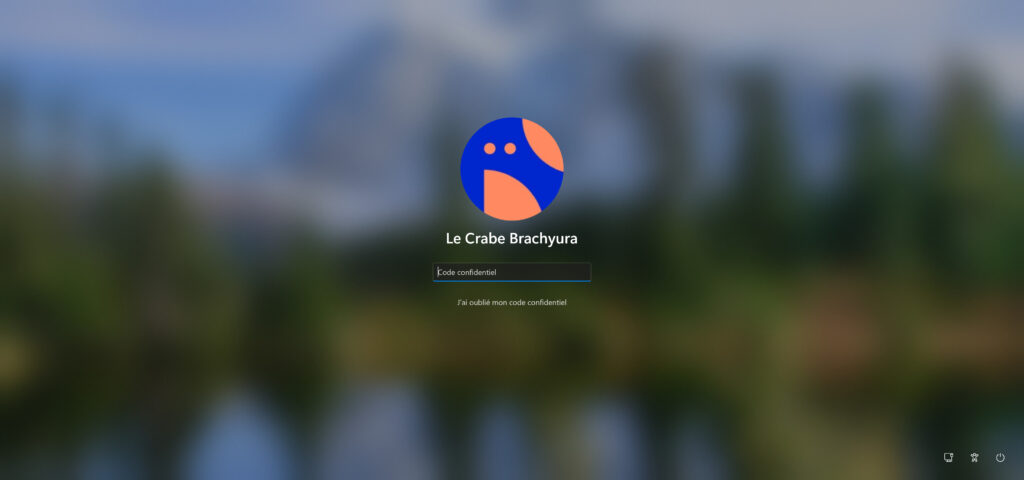
-
La mise à jour de Windows 11 se termine avec les derniers réglages.


-
Voilà, Windows 11 25H2 a bien été installé sur votre ordinateur non compatible !
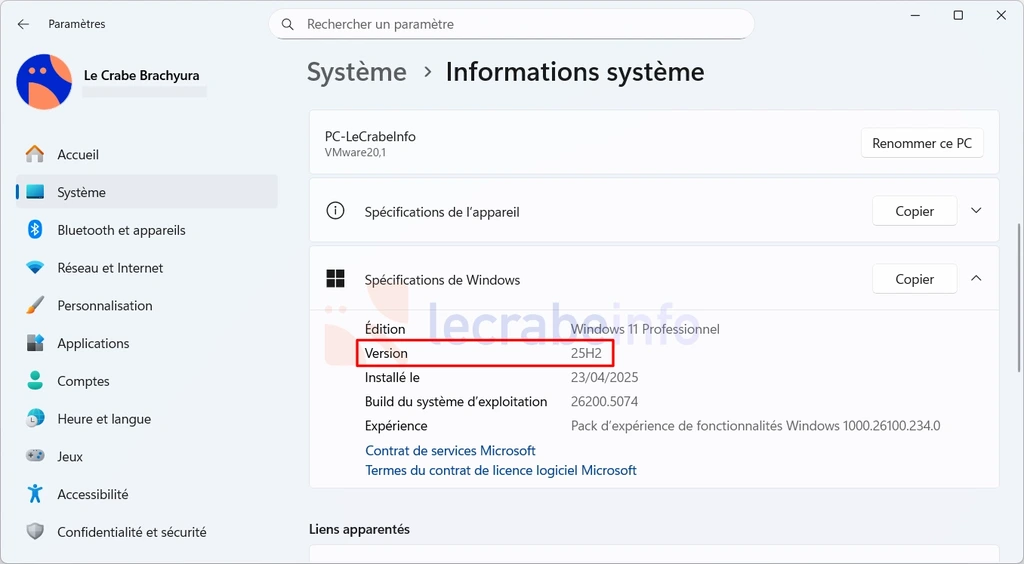
Cas n°3 : installation propre de Windows 11 25H2
Si vous préférez repartir de zéro et effectuer une installation propre de Windows 11 25H2 sur un PC non compatible, il faudra vous tourner vers le logiciel Rufus qui permet de créer une clé USB d’installation de Windows 11 qui contourne les restrictions de compatibilité imposées par Microsoft (TPM, Secure Boot, processeur…). C’est la solution idéale si vous voulez installer Windows 11 25H2 sur un PC non supporté.
-
Téléchargez l’image ISO de Windows 11 25H2 selon l’architecture de votre PC (dans 99% des cas, vous avez une architecture x64) :
-
Créez une clé USB bootable de Windows 11 25H2 à partir de l’image ISO téléchargée en utilisant Rufus. Pour cela, suivez ce tutoriel :
Créer une clé USB bootable avec RufusN’oubliez pas de cocher l’option « Supprimer la nécessité d’avoir 4 Go+ de RAM, Secure Boot et TPM 2.0 » dans Rufus pour contourner les exigences matérielles de Windows 11.
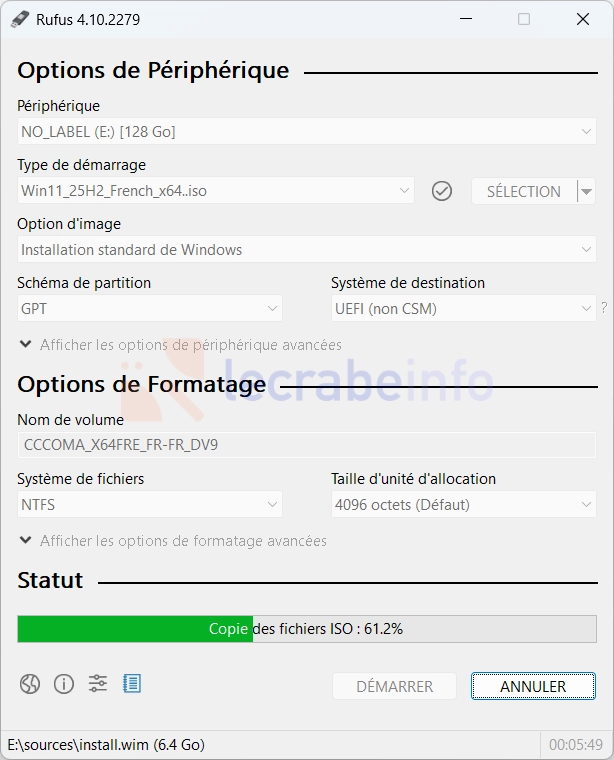
-
Redémarrez votre PC à partir de la clé USB bootable que vous venez de créer :
-
Si vous êtes sur un PC qui exécute déjà Windows, c’est simple : ouvrez les options de démarrage avancées, sélectionnez Utiliser un périphérique -> EFI USB Device.
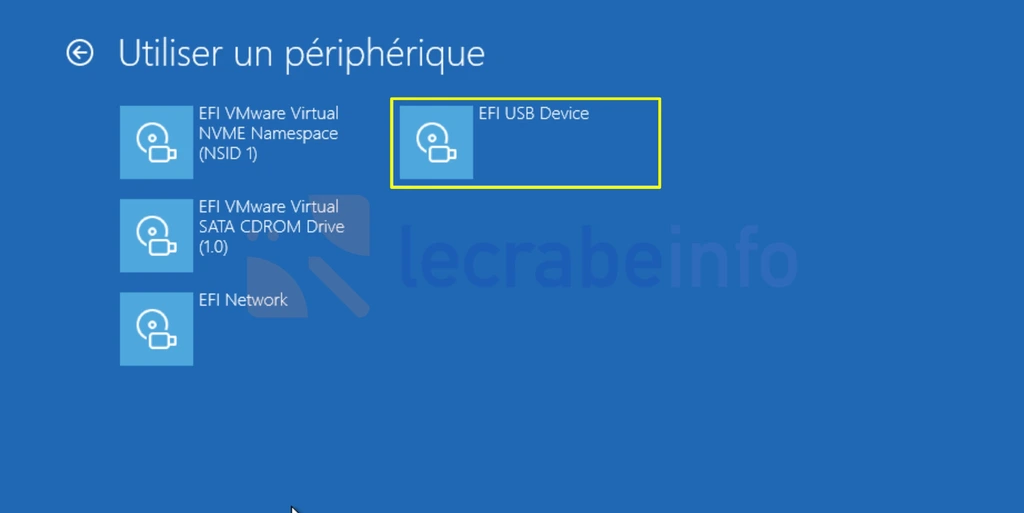
-
Sinon, redémarrez votre ordinateur, et dès l’allumage de celui-ci, appuyez successivement sur la touche dédiée (généralement F12, Echap ou une autre selon le fabricant) pour ouvrir le menu de démarrage et choisissez votre clé USB.
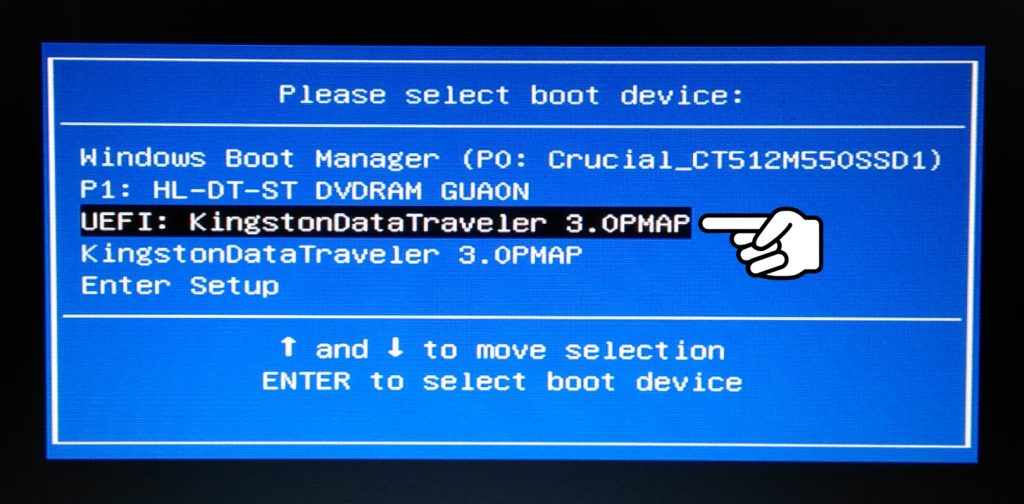
-
-
Suivez ensuite les instructions du programme d’installation de Windows 11.